ビューポート キャンバスでは、個々のレイヤにおけるペイントと編集がサポートされており、レイヤ間の相互関係も完全にコントロールできます。レイヤを変換し、それらにフィルタを適用して、レイヤ化したイメージを Adobe Photoshop の PSD 形式で保存することができます。
[ビューポート キャンバス](Viewport Canvas)で任意のペイント ツールをアクティブにすると、既定値で[レイヤ](Layers)ダイアログ ボックスが開きます。このダイアログ ボックスは、[ビューポート キャンバス](Viewport Canvas)ダイアログ ボックスの[レイヤ ダイアログ](Layers Dialog)ボタンで切り替えられます。ビューポート キャンバスでのレイヤの使用に関する詳細は、こちらの手順と、このセクションの以下の部分を参照してください。
インタフェース
[レイヤ](Layers)ダイアログ ボックス

- メニュー バー
-
5 つのメニューからさまざまなレイヤ管理機能にアクセスできます。「[レイヤ](Layers)ダイアログ ボックスのメニュー バー」を参照してください。
- ブレンド モード
-
このドロップダウン リストには、下にあるレイヤに対してレイヤ イメージがどのように影響するかを定義する、Photoshop と同じようなブレンド モードが用意されています。バックグラウンド レイヤ以外のレイヤで使用できます。
1 つのレイヤに適用できるブレンド モードは 1 つのみなので、複数のブレンド モードを使用するには、レイヤを複製してそれぞれに異なるモードを適用します。
- 不透明度
-
下にあるレイヤを現在のレイヤが覆い隠す割合です。不透明度が 100% の場合、下のレイヤは非表示になり、不透明度の値が小さくなるほど、現在のレイヤの透明度が増していきます。
- レイヤ リスト
-
現在のテクスチャ内のレイヤがリストされ、それぞれのレイヤ名とサムネイル イメージが表示されます。レイヤの内容は、リストの一番下にあるレイヤ(バックグラウンド レイヤ)から始まって、リストされた順に上へと表示されていきます。つまり、各レイヤはリスト内で自身よりも下にあるレイヤにスーパーインポーズされていきます。
レイヤ リストには以下の機能があります。
- レイヤをアクティブ化するには、名前またはサムネイルをクリックします。レイヤがハイライト表示され、その後のペイントまたはコマンドがこのレイヤに対して実行されることを示します。
- レイヤの可視性を切り替えるには、サムネイルの左側にある電球のアイコンをクリックします。バックグラウンド レイヤでは使用できません。
- レイヤの名前を変更するには、名前をダブルクリックするか、[レイヤ](Layer)メニューおよび右クリック メニューにある[レイヤ名を変更](Rename Layer)コマンドを使用します。小さい[レイヤ名を変更](Rename Layer)ダイアログ ボックスが表示されたら、レイヤ名を編集して[OK]をクリックします。
- リスト内のレイヤの位置を変更するには、新しい位置までドラッグします。バックグラウンド レイヤは移動できません。
- [レイヤ](Layer)メニューからコマンドを使用するには、レイヤを右クリックします。
-
 レイヤを複製
レイヤを複製 -
アクティブ レイヤのコピーを作成し、アクティブ レイヤの真上にあるスロットに配置して、複製レイヤをアクティブにします。
-
 新規レイヤを追加
新規レイヤを追加 -
アクティブ レイヤのすぐ上にあるスロットに空の新規レイヤを作成し、この新規レイヤをアクティブにします。
-
 レイヤを削除
レイヤを削除 -
アクティブなレイヤを削除します。この操作は元に戻せません。
[テクスチャ レイヤを保存](Save Texture Layers)ダイアログ ボックス
ビューポート キャンバスを使用して 1 つまたは複数のレイヤを単一レイヤのビットマップ テクスチャ(JPEG や PNG ファイルなど)に追加し、[ペイント](Paint)ツールやその他のツールを終了すると、イメージの処理オプションを選択する[テクスチャ レイヤを保存](Save Texture Layers)ダイアログ ボックスが表示されます。次のいずれかの方法を選択できます。
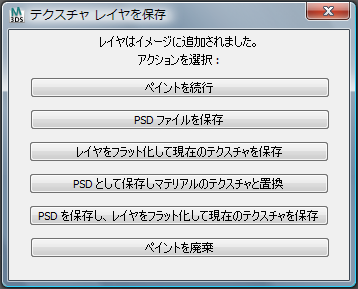
- [ペイントを続行](Continue Painting)ファイルを保存せずに、アクティブなペイント ツール([ペイント](Painting)、[消去](Erase)など)に戻ります。
- [PSD ファイルを保存](Save as PSD file)ファイルの保存に使用するファイル名と場所の入力を求め、ファイルを保存し、元のビットマップ テクスチャを復元します。マルチレイヤ ペイントは保存されたファイルにのみ保存され、シーンには保存されません。保存後は、マテリアル エディタを使用して、テクスチャ マップとしてファイルをロードすることができます。
- [レイヤをフラット化して現在のテクスチャを保存](Flatten Layers and save the current texture)すべてのレイヤを 1 つに結合し、イメージを現在のイメージ ファイルに保存します。
- [PSD として保存しマテリアルのテクスチャと置換](Save as PSD and replace texture in material)イメージを PSD 形式で保存し、保存された PSD ファイルでマテリアル内の現在のマップを置き換えます。このオプションでは、レイヤはマップ内に保持されます。
- [PSD を保存し、レイヤをフラット化して現在のテクスチャを保存](Save PSD then flatten layers and save the current texture)イメージを PSD 形式で保存し、複数のレイヤを単一のレイヤに結合して、フラット化されたイメージを現在のマップ ファイルに保存します。PSD ファイルは個別に保存されるため、手動でロードしない限りシーンには含まれません。
- [ペイントを廃棄](Discard Paint)テクスチャを最後に保存した時点よりも後に行ったすべてのペイント、およびバックグラウンド レイヤの上に追加したすべてのレイヤを破棄します。このオプションを使用すると、すべてのレイヤ操作を効率的に取り消し、元のシングルレイヤのビットマップに戻すことができます。